Ένα από τα πιο ενοχλητικά ζητήματα που αντιμετωπίζουν οι χρήστες κατά την περιήγηση είναι το Αυτή η ιστοσελίδα δεν είναι διαθέσιμη λάθος. Ακόμα κι αν έχετε σταθερή σύνδεση στο Διαδίκτυο, αυτό το σφάλμα μπορεί μερικές φορές να εμφανιστεί και μόλις εμφανιστεί, μπορεί σας εμποδίζουν να αποκτήσετε πρόσβαση σε έναν συγκεκριμένο ιστότοπο ή σε όλους τους ιστότοπους ανάλογα με την αιτία του προβλήματος.
Αν και αυτό το ζήτημα μπορεί να φαίνεται τεράστιο, είναι στην πραγματικότητα πολύ εύκολο να το διορθώσετε. Διαβάστε παρακάτω, για να μάθετε πώς μπορείτε να διορθώσετε εύκολα το πρόβλημα Αυτή η ιστοσελίδα δεν είναι διαθέσιμη σφάλμα στο Google Chrome / Mozilla Firefox / Internet Explorer.
Ελέγξτε τους παρακάτω βασικούς ελέγχους προτού προχωρήσετε με την πραγματική μέθοδο που αναφέρεται στο άρθρο.
- Βεβαιωθείτε ότι η σύνδεσή σας στο Διαδίκτυο είναι σταθερή.
- Δοκιμάστε να ανοίξετε την ίδια ιστοσελίδα από άλλη συσκευή. Εάν λειτουργεί εκεί, σημαίνει ότι το πρόβλημα είναι με την τρέχουσα συσκευή σας. Μπορείτε να ακολουθήσετε τη μέθοδο που αναφέρεται σε αυτό το άρθρο για να προσπαθήσετε να διορθώσετε το πρόβλημα.
Βήμα 1: Στο Γραμμή εργασιών, Κάνε κλικ στο Αναζήτηση εικόνισμα.

Βήμα 2: Τύπος σε έλεγχοςπίνακας στο Αναζήτησημπαρ και επιλέξτε Πίνακας Ελέγχου από τα αποτελέσματα αναζήτησης.
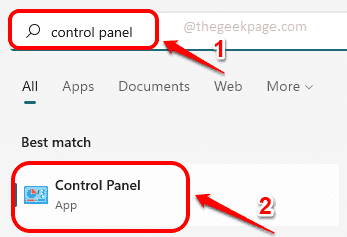
Βήμα 3: Τώρα στο παράθυρο του Πίνακα Ελέγχου, βεβαιωθείτε Προβολή από επιλέγεται ως Μικρά εικονίδια και μετά κάντε κλικ στον σύνδεσμο για Κέντρο δικτύου και κοινής χρήσης.

Βήμα 4: Στο αριστερό παράθυρο τζάμι του Κέντρο δικτύου και κοινής χρήσης παράθυρο, κάντε κλικ στον σύνδεσμο που λέει Αλλάξτε τις ρυθμίσεις του προσαρμογέα.
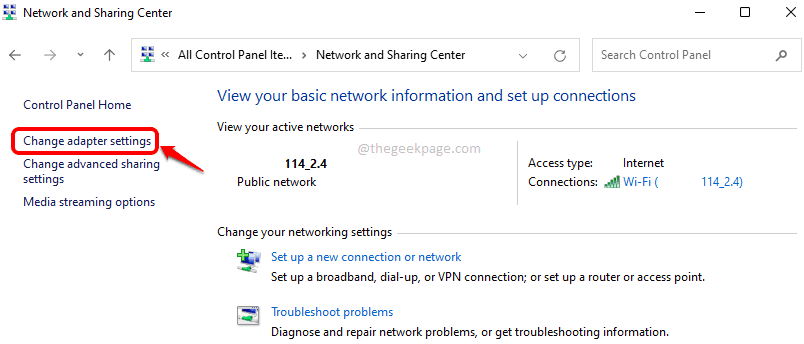
Βήμα 5: Ως επόμενο, κάντε δεξί κλικ πάνω στο ___ σου Σύνδεση δικτύου Wi-Fi και κάντε κλικ στο Ιδιότητες επιλογή.
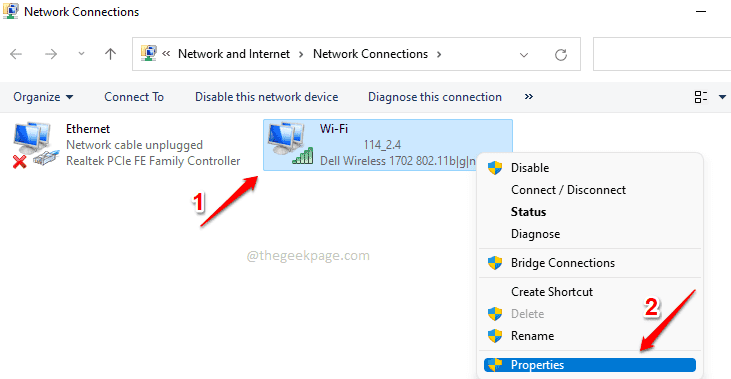
Βήμα 6: Στο παράθυρο Ιδιότητες Wi-Fi, εντοπίστε και κάντε κλικ στο Πρωτόκολλο Διαδικτύου Έκδοση 4 (TCP/IPv4) κάτω από Αυτή η σύνδεση χρησιμοποιεί τα ακόλουθα στοιχεία Ενότητα.
Στη συνέχεια κάντε κλικ στο Ιδιότητες κουμπί για να επεξεργαστείτε τις ιδιότητες IPv4.
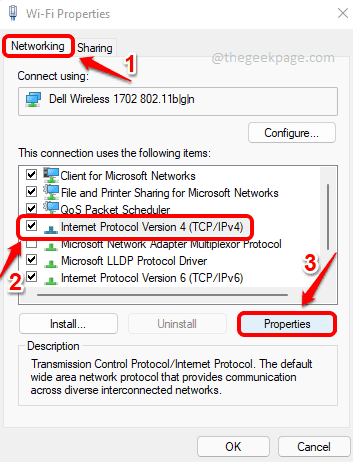
Βήμα 7: Στο Ιδιότητες IPv4 παράθυρο, εκτελέστε τα ακόλουθα βήματα:
1. Βεβαιωθείτε ότι το κουμπί ραδιοφώνου ενάντια στην επιλογή Λάβετε αυτόματα μια διεύθυνση IP επιλέγεται.
ΔΙΑΦΗΜΙΣΗ
2. Κάνε κλικ στο κουμπί ραδιοφώνου κατά Χρησιμοποιήστε τις ακόλουθες διευθύνσεις διακομιστή DNS.
3. Στη συνέχεια κάτω από το Χρησιμοποιήστε τις ακόλουθες διευθύνσεις διακομιστή DNS επιλογή, δώστε τις διευθύνσεις διακομιστή DNS όπως φαίνεται παρακάτω.
Προτιμώμενος διακομιστής DNS: 208.67.222.220 Εναλλακτικός διακομιστής DNS: 208.67.220.220
4. Επιλέξτε το πλαίσιο ελέγχου που αντιστοιχεί Επικυρώστε τις ρυθμίσεις κατά την έξοδο.
5. Χτύπα το Εντάξει κουμπί.
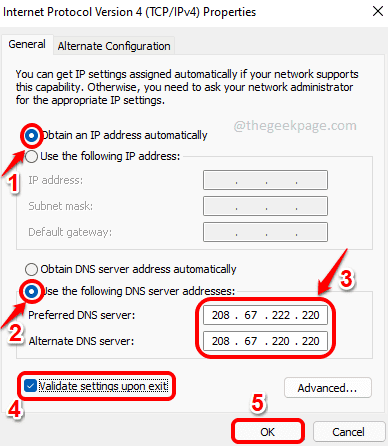
Αυτό είναι. Προσπαθήστε επανεκκίνησηGoogleΧρώμιο και προσπαθήστε να αναδημιουργήσετε το πρόβλημα. Αν το το θέμα είναι ακόμα εκεί, δοκιμάστε να επανεκκινήσετε το μηχάνημά σας μια φορά. Το πρόβλημά σας θα πρέπει τώρα να διορθωθεί.
Πείτε μας στην ενότητα σχολίων εάν εξακολουθείτε να αντιμετωπίζετε το πρόβλημα.
